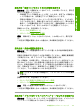User guide
場合、プリント カートリッジのクリーニングを行ってください。 問題が解
消されない場合は、プリント カートリッジの交換が必要です。
プリント カートリッジの詳細については、 105 ページの [
プリント カート
リッジのトラブルシューティング]を参照してください。
原因: プリント カートリッジのクリーニングが必要です。
文字やグラフィックの一部にインクが定着しない
文字や画像の一部にインクが定着しないため、一部分が印刷されなかったり、
空白になる場合は、次の解決方法を試してください。
•
解決方法 1:印刷設定を確認する
•
解決方法 2:用紙の種類を確認する
•
解決方法 3:純正 HP カートリッジを使用していることを確認する
•
解決方法 4:プリント カートリッジを確認する
•
解決方法 5:プリント カートリッジを交換する
解決方法 1:印刷設定を確認する
解決方法: 印刷設定を確認してください。
•
用紙の種類の設定をチェックし、給紙トレイにセットされた用紙の種類
に合っていることを確認します。
•
品質設定を確認してください。 設定品質を高くして、印刷またはコピ
ーに使用するインクの量を増やします。
詳細については、次を参照してください。
•
36 ページの [
プリントする用紙の種類の設定]
•
37 ページの [
印刷速度と品質の変更]
•
46 ページの [
[最大 dpi] を使って印刷する]
•
64 ページの [
[はやい] 設定によるコピーの作成]
原因: 用紙の種類または印刷の品質設定が間違っています。
この方法で問題が解決しなかった場合は、次の解決方法を試してください。
解決方法 2:用紙の種類を確認する
解決方法: HP 上質普通紙またはプリンタに適したその他の用紙を使用し
てください。
印刷する用紙が平らであることを必ず確認してください。画像を最高画質
で印刷するには、HP アドバンス フォト用紙を使用します。
フォト用紙は、元の袋に戻し、その上からさらにジッパー付きのビニール
袋に入れてください。また温度が低く湿気のない平らな場所で保管してく
ださい。印刷の準備ができたら、すぐに使用する分の用紙だけを取り出し
印刷品質のトラブルシューティング
115
トラブルシューティング